Chế độ & Quy trình (Modes & Routines) của Samsung không chỉ giúp tự động hóa các tác vụ hàng ngày mà còn là công cụ mạnh mẽ để quản lý và giảm thời gian sử dụng màn hình, tối ưu hóa năng suất. Từ việc hạn chế thói quen lướt mạng xã hội vô bổ đến loại bỏ xao nhãng trong công việc, những quy trình thông minh này trên điện thoại Samsung giúp bạn kiểm soát ngày của mình một cách hiệu quả hơn.
Với vai trò là một chuyên gia tại thuthuatmienphi.net, chúng tôi sẽ hướng dẫn bạn chi tiết cách thiết lập các quy trình hữu ích này để biến chiếc điện thoại Samsung của bạn thành trợ lý cá nhân đắc lực, mang lại giá trị thực tiễn và sâu sắc trong mọi khía cạnh cuộc sống.
1. Hạn Chế Thời Gian Lướt Mạng Xã Hội Vô Bổ
Bạn có bao giờ mở ứng dụng mạng xã hội chỉ để kiểm tra một thông báo nhanh vào buổi sáng, rồi chợt nhận ra mình đã mất hàng giờ đồng hồ lướt tin? Dù mạng xã hội có thể hữu ích để cập nhật tin tức, nhưng việc sử dụng quá đà thường ảnh hưởng đến năng suất. Thay vì gỡ cài đặt ứng dụng, bạn có thể sử dụng các quy trình Samsung để tự động đóng chúng sau vài phút sử dụng.
Cách tạo quy trình giới hạn mạng xã hội:
- Mở ứng dụng Chế độ & Quy trình (Modes and Routines), sau đó chọn Quy trình (Routines) ở góc dưới bên phải.
- Nhấn vào biểu tượng + (Thêm) ở góc trên bên phải.
- Bây giờ, chúng ta sẽ thiết lập yếu tố kích hoạt. Chọn Nếu (+), sau đó nhấn Ứng dụng đã mở (App opened) trong phần Sự kiện (Event). Chọn tất cả các ứng dụng mạng xã hội bạn muốn thêm vào quy trình (ví dụ: Facebook, Instagram, TikTok) rồi nhấn Hoàn tất (Done).
- Tiếp theo, chúng ta sẽ thiết lập hành động. Nhấn Sau đó (+) > Tùy chọn nâng cao (Advanced options) > Chờ trước khi hành động tiếp theo (Wait before next action). Đặt thời lượng bạn muốn chờ trước khi hành động được thực hiện (ví dụ: 5 phút) và nhấn Hoàn tất (Done).
- Sau đó, bật chế độ Thang độ xám (Grayscale) để nhắc nhở khi hết giờ và tránh việc ứng dụng đóng đột ngột. Nhấn Sau đó > Màn hình > Thang độ xám > Bật (On), rồi nhấn Hoàn tất (Done). Tiếp tục nhấn Thêm hành động > Tùy chọn nâng cao > Chờ trước khi hành động tiếp theo. Đặt thời lượng là 15 giây.
- Nhấn Thêm hành động > Ứng dụng > Đóng ứng dụng (Close an app). Danh sách ứng dụng này phải khớp với các ứng dụng bạn đã thiết lập ở bước kích hoạt ban đầu.
- Nhấn Lưu (Save), nhập tên cho quy trình (ví dụ: “Giới hạn MXH”), và nhấn Hoàn tất (Done).
Với quy trình này, bất cứ khi nào bạn mở một ứng dụng mạng xã hội như Instagram, màn hình sẽ chuyển sang thang độ xám sau 5 phút, và ứng dụng sẽ tự động đóng sau 15 giây tiếp theo. Mặc dù ứng dụng Digital Wellbeing của Samsung có tính năng hẹn giờ ứng dụng để chặn truy cập sau một thời lượng nhất định, nhưng nó sẽ chặn hoàn toàn ứng dụng trong phần còn lại của ngày, trong khi quy trình này mang lại sự linh hoạt hơn.
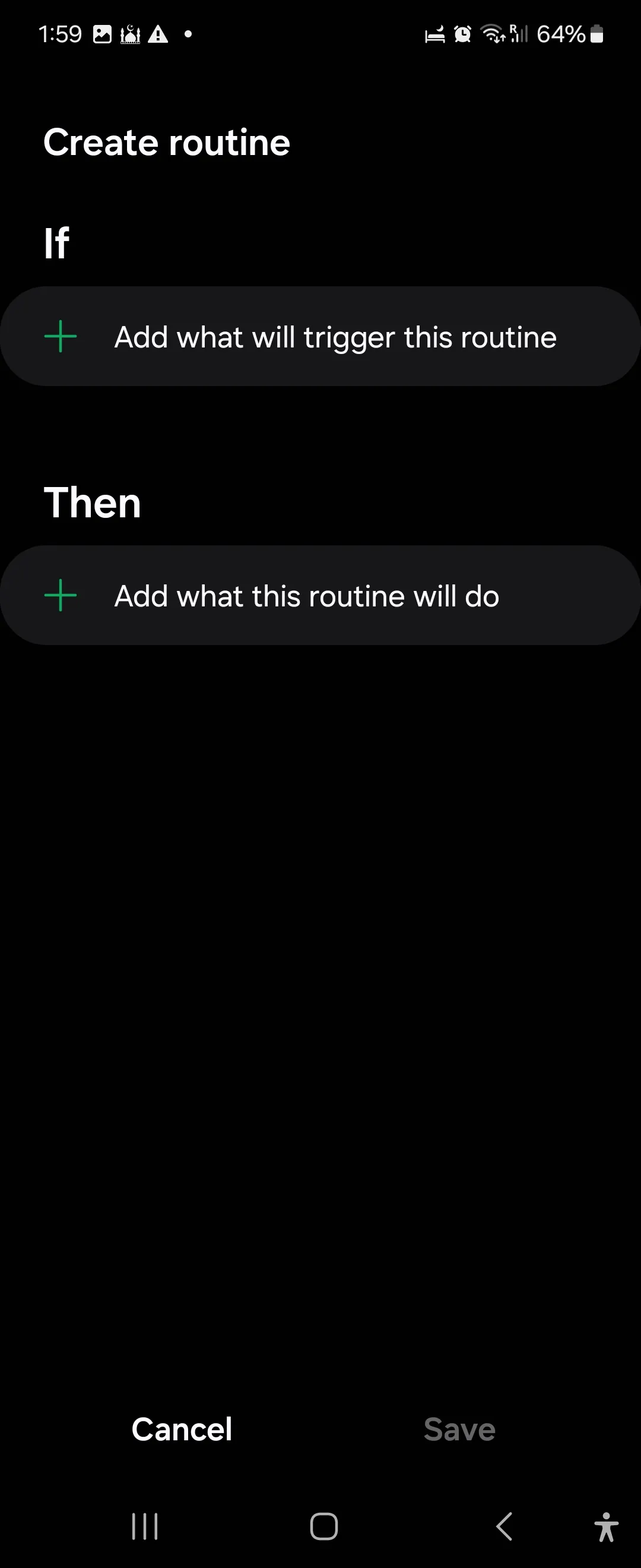 Giao diện ứng dụng Chế độ & Quy trình Samsung (Modes and Routines) để tạo quy trình mới trên Galaxy Flip 6
Giao diện ứng dụng Chế độ & Quy trình Samsung (Modes and Routines) để tạo quy trình mới trên Galaxy Flip 6
2. Kích Hoạt Ứng Dụng Cần Thiết Và Điều Chỉnh Cài Đặt Khi Lái Xe
Quy trình lái xe của tôi sẽ tự động kích hoạt khi điện thoại kết nối với Bluetooth của ô tô. Nó tự động mở Google Maps, phát danh sách nhạc trên YouTube Music, giữ điện thoại mở khóa và thiết lập các phím tắt màn hình khóa tùy chỉnh.
Thiết lập quy trình lái xe tự động:
- Nếu (If) > Thiết bị Bluetooth (Bluetooth device) > Thiết bị (Device), và chọn thiết bị Bluetooth của ô tô từ danh sách. Nhấn Hoàn tất (Done).
- Sau đó (Then) > Ứng dụng (Apps) > Mở ứng dụng hoặc thực hiện hành động ứng dụng (Open an app or do an app action). Tìm và chọn Mở Bản đồ (Open Maps). Hoặc, bạn cũng có thể chọn một địa chỉ đã lưu như Cơ quan, Nhà riêng, v.v. Nhấn Hoàn tất (Done).
- Sau đó > Tùy chọn nâng cao (Advanced options) > Chờ trước khi hành động tiếp theo (Wait before next action), đặt thành 10 giây. Điều này sẽ tạo khoảng trống 10 giây trước hành động tiếp theo.
- Sau đó > Nhạc (Music) > Phát nhạc (Play music) > YouTube Music. Nếu bạn muốn dùng Spotify, hãy chọn tùy chọn Danh sách phát Spotify (Spotify Playlist), v.v. Nhấn Hoàn tất (Done).
- Để điện thoại luôn mở khóa khi lái xe để dễ dàng truy cập, nhấn Sau đó > Màn hình khóa và AOD (Lock screen and AOD) > Giữ điện thoại mở khóa (Keep your phone unlocked). Nhấn OK.
- Sau đó > Màn hình khóa và AOD > Thay đổi phím tắt màn hình khóa (Change Lock screen shortcut). Nhấn Phím tắt trái (Left shortcut) và chọn ứng dụng hoặc hành động bạn muốn truy cập khi lái xe. Lặp lại tương tự với Phím tắt phải (Right shortcut) và nhấn Hoàn tất (Done).
- Nhấn Lưu (Save), nhập tên cho quy trình, và nhấn Hoàn tất (Done).
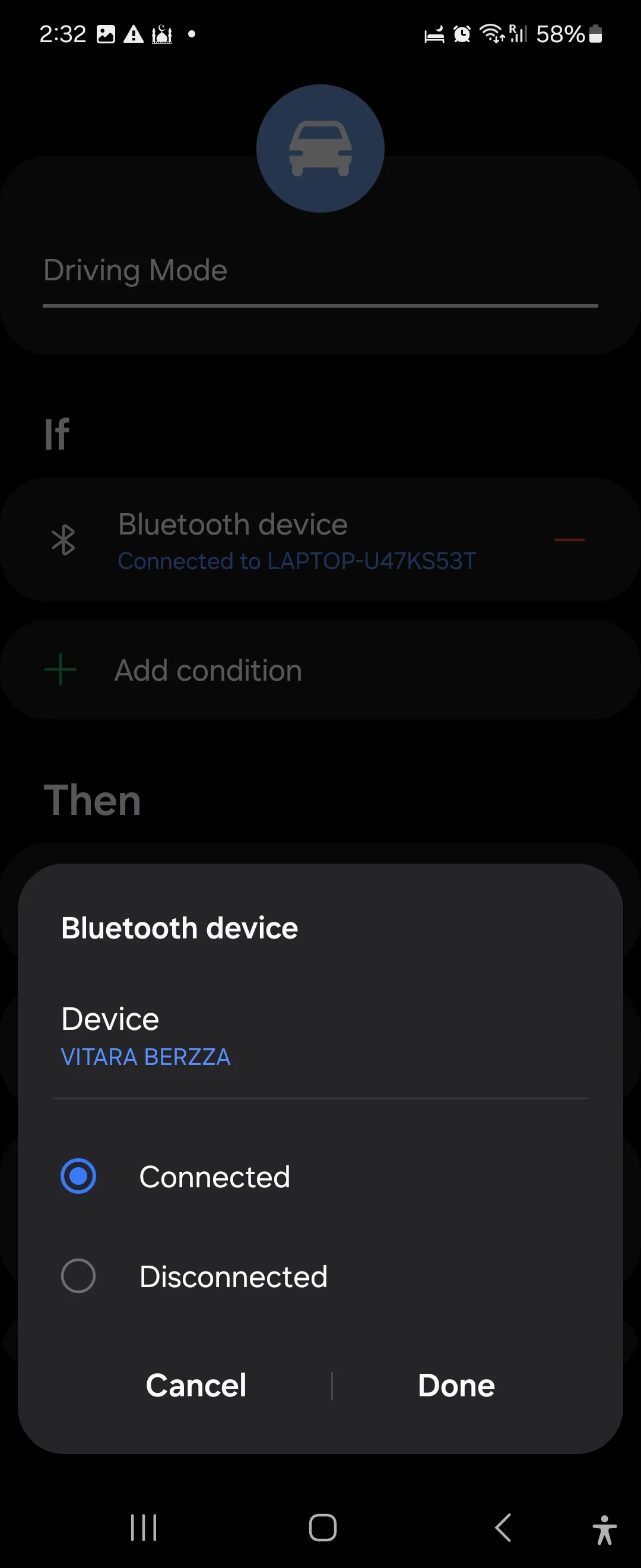 Cài đặt quy trình chế độ lái xe Bixby trong Chế độ & Quy trình trên Samsung Galaxy Flip 6
Cài đặt quy trình chế độ lái xe Bixby trong Chế độ & Quy trình trên Samsung Galaxy Flip 6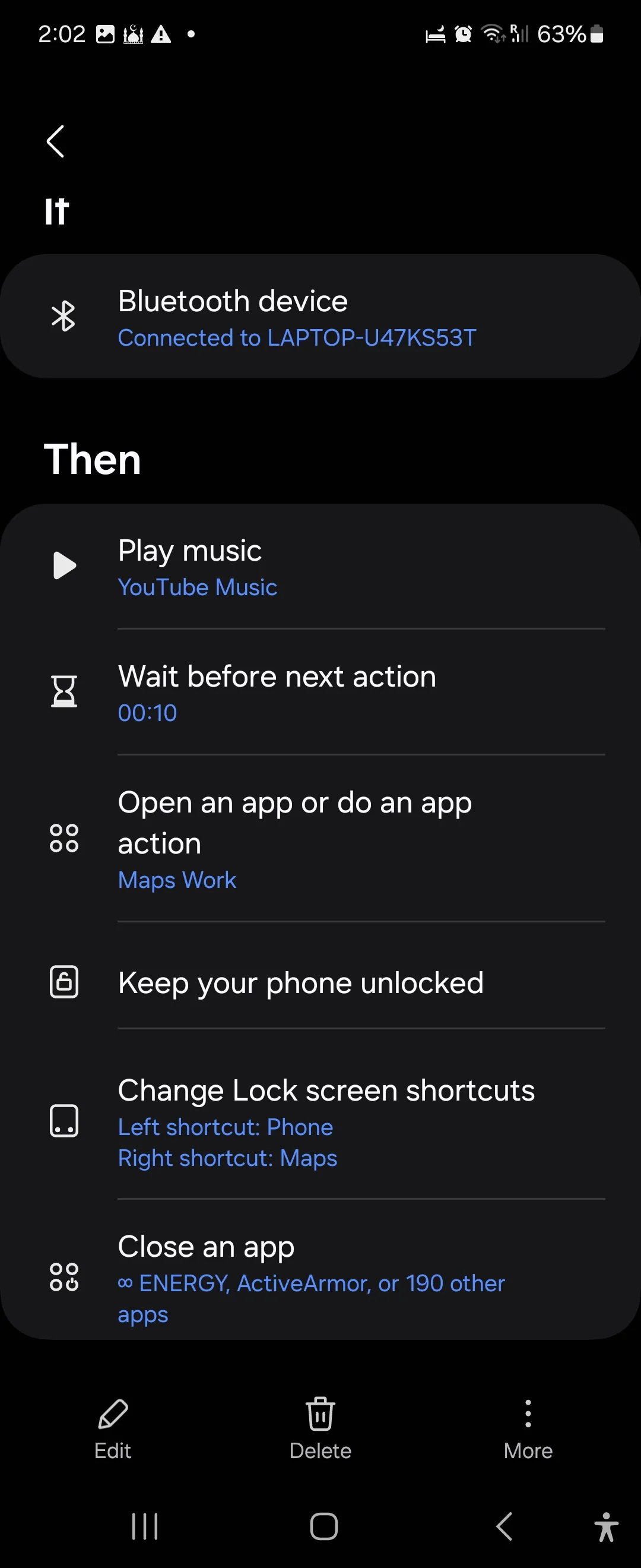 Thiết lập chi tiết quy trình lái xe tự động trong Samsung Modes and Routines trên Galaxy Flip 6
Thiết lập chi tiết quy trình lái xe tự động trong Samsung Modes and Routines trên Galaxy Flip 6
3. Giảm Thiểu Xao Nhãng Và Tăng Tập Trung Khi Làm Việc
Khi đến nơi làm việc, tôi thường gọi hoặc nhắn tin cho đối tác để thông báo rằng tôi đã đến nơi an toàn. Đồng thời, tôi cũng chuyển điện thoại sang chế độ Không làm phiền (DND) để tránh bị phân tâm và mở các ứng dụng làm việc cần thiết.
Thiết lập quy trình làm việc hiệu quả:
- Nếu (If) > Mạng Wi-Fi (Wi-Fi network) > Thêm (Add), chọn mạng Wi-Fi tại văn phòng của bạn và nhấn Hoàn tất (Done).
- Vì tôi muốn gọi cho đối tác ngay khi đến, tôi sẽ thêm một điều kiện If khác để kích hoạt cuộc gọi chỉ khi tai nghe Bluetooth của tôi được kết nối.
- Nếu (If) > Thiết bị Bluetooth (Bluetooth device) > Thiết bị (Device), sau đó chọn tai nghe Bluetooth. Nhấn Hoàn tất (Done).
- Sau đó (Then) > Âm thanh và rung (Sounds and vibration) > Chế độ âm thanh và âm lượng (Sound mode and volume) > Rung (Vibrate). Nhấn Hoàn tất (Done). Mặc dù bạn cũng có thể bật DND, hãy đảm bảo cấu hình chế độ Không làm phiền để cho phép các liên hệ và tin nhắn ưu tiên khi nó được bật.
- Sau đó > Ứng dụng (Apps) > Mở ứng dụng hoặc thực hiện hành động ứng dụng (Open an app or do an app action). Chọn tất cả các ứng dụng bạn muốn mở (ví dụ: Gmail, Slack, Trello) và nhấn Hoàn tất (Done). Nhập tên và nhấn Lưu (Save).
- Bây giờ, hãy thêm điều kiện để tự động hóa cuộc gọi. Để điều này hoạt động, bạn sẽ cần tạo một lệnh nhanh tùy chỉnh của Bixby (Bixby custom quick command). Vào Cài đặt (Settings) > Tính năng nâng cao (Advanced features) > Bixby. Nhấn vào biểu tượng ba chấm và chọn Lệnh nhanh (Quick commands). Nhấn Thêm (+) để thêm một lệnh mới và nhập tên cho lệnh (ví dụ: “Gọi đối tác”). Sau đó nhấn Bixby thực hiện gì (What Bixby does), và nhập lệnh bạn vừa đặt tên (ví dụ: “Gọi [Tên đối tác]”). Lệnh sẽ hoạt động miễn là tên liên hệ khớp chính xác với tên trong danh bạ của bạn.
- Quay lại Quy trình (Routines), nhấn Sau đó > Bixby > Hỏi Bixby (Ask Bixby), và nhập tên lệnh. Nhấn Hoàn tất (Done).
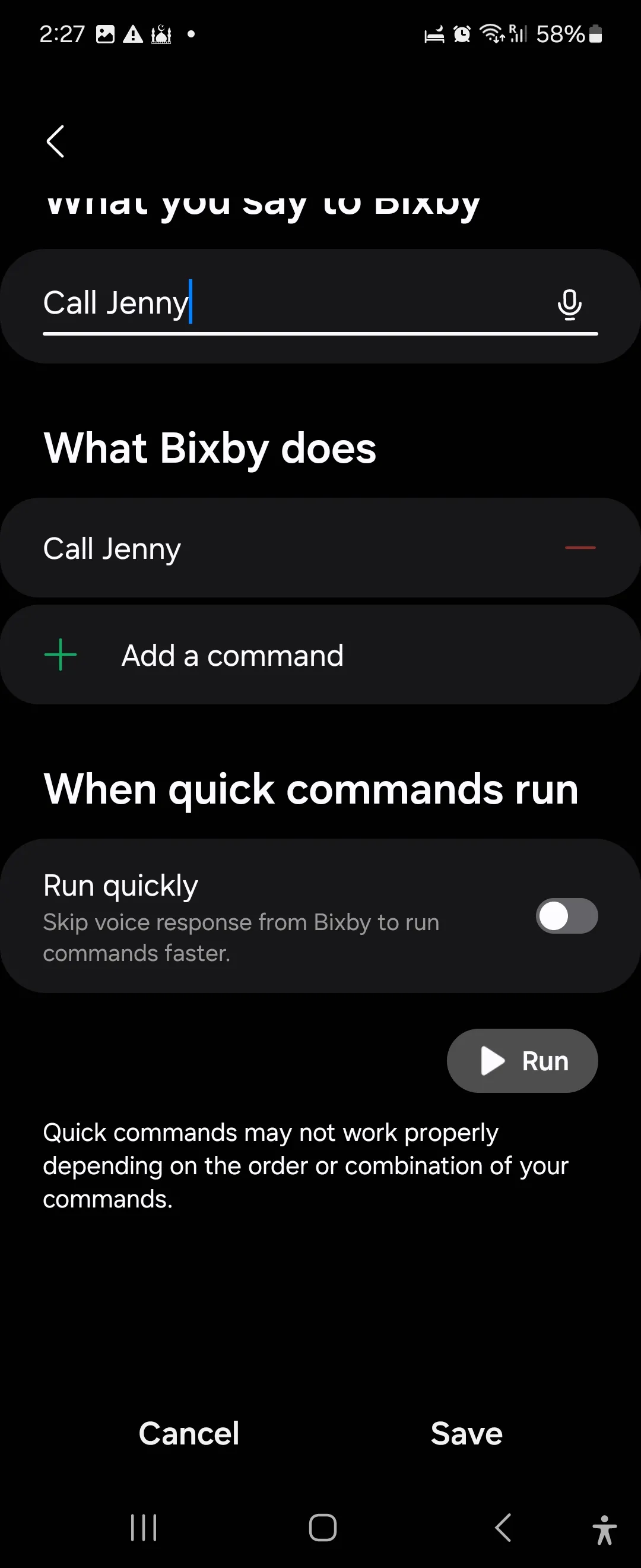 Tạo lệnh nhanh (Quick Command) mới trong ứng dụng Bixby để tự động hóa cuộc gọi trên Galaxy Flip 6
Tạo lệnh nhanh (Quick Command) mới trong ứng dụng Bixby để tự động hóa cuộc gọi trên Galaxy Flip 6
4. Thiết Lập Chế Độ Ngủ Yên Bình, Không Gián Đoạn
Ứng dụng Chế độ & Quy trình (Modes and Routines) cung cấp chế độ Ngủ (Sleep mode) được cấu hình sẵn để tạo môi trường lý tưởng cho giấc ngủ ngon. Tuy nhiên, nếu bạn muốn chế độ Ngủ chỉ kích hoạt khi nhiều điều kiện được đáp ứng, việc thiết lập một quy trình tùy chỉnh là cách tốt nhất. Ví dụ, yếu tố kích hoạt cho quy trình ngủ có thể bao gồm giờ đi ngủ thông thường của bạn và một điều kiện bổ sung, chẳng hạn như trạng thái sạc của điện thoại.
Tạo quy trình ngủ tối ưu:
- Nếu (If) > Khoảng thời gian (Time period) và đặt lịch ngủ thông thường của bạn. Chọn hành động Lặp lại (Repeat) để đặt cho mỗi ngày trong tuần hoặc bỏ qua cuối tuần. Nhấn Hoàn tất (Done).
- Nếu (If) > Trạng thái sạc (Charging Status), sau đó bật cả Sạc có dây (Wired) và Sạc không dây (Wireless). Nhấn Hoàn tất (Done). Đây là tùy chọn, vì vậy hãy bỏ qua nếu bạn không có ý định sạc điện thoại qua đêm.
- Sau đó (Then) > Thông báo (Notifications) > Không làm phiền (Do not disturb) > Bật (On). Nhấn Hoàn tất (Done). Đảm bảo DND được cấu hình để nhận cuộc gọi và thông báo từ các liên hệ ưu tiên.
- Sau đó > Trợ năng (Accessibility) > Giảm độ sáng tối đa (Extra Dim) > Bật (On). Nhấn Hoàn tất (Done).
- Sau đó > Màn hình (Display) > Chế độ tối (Dark mode) > Bật (On). Nhấn Hoàn tất (Done).
- Sau đó > Màn hình (Display) > Bảo vệ mắt (Eye comfort shield) > Thích ứng (Adaptive). Nhấn Hoàn tất (Done).
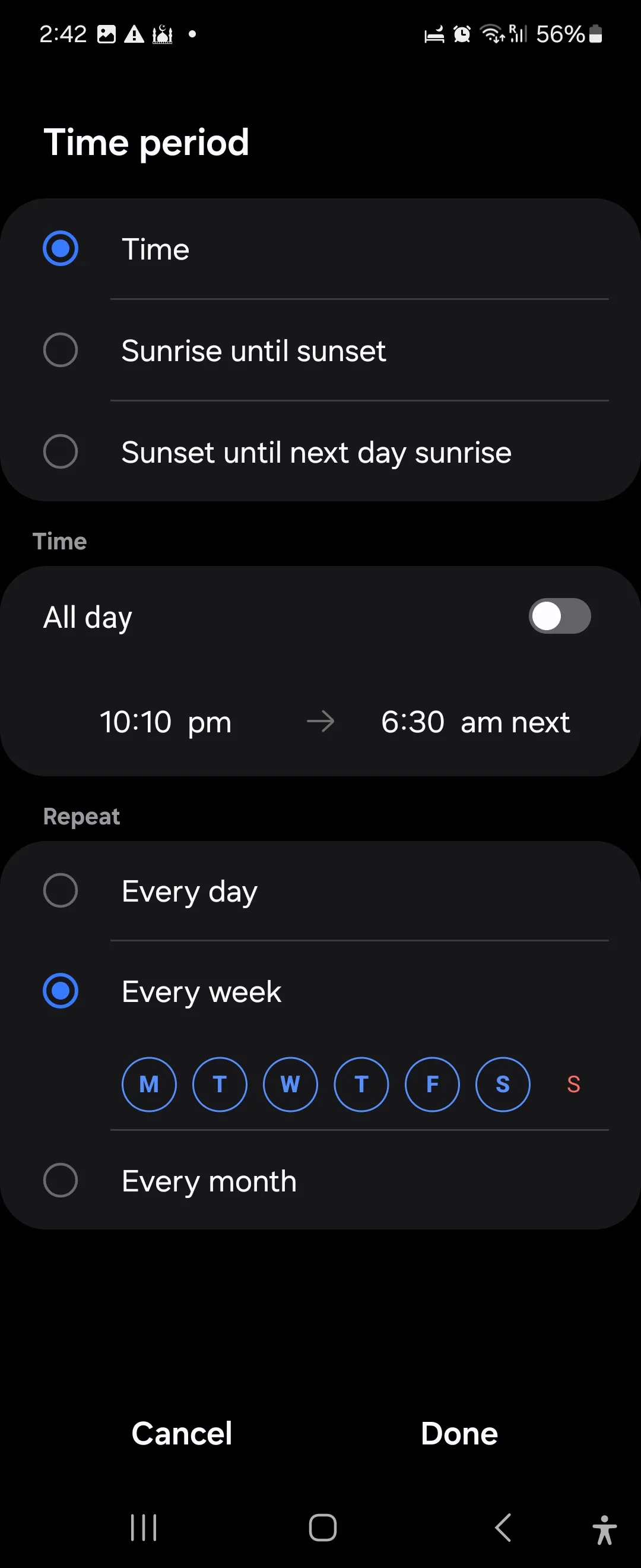 Cấu hình chế độ ngủ (Sleep Mode) trong Chế độ & Quy trình Samsung (Modes and Routines) để thiết lập thời gian và điều kiện kích hoạt
Cấu hình chế độ ngủ (Sleep Mode) trong Chế độ & Quy trình Samsung (Modes and Routines) để thiết lập thời gian và điều kiện kích hoạt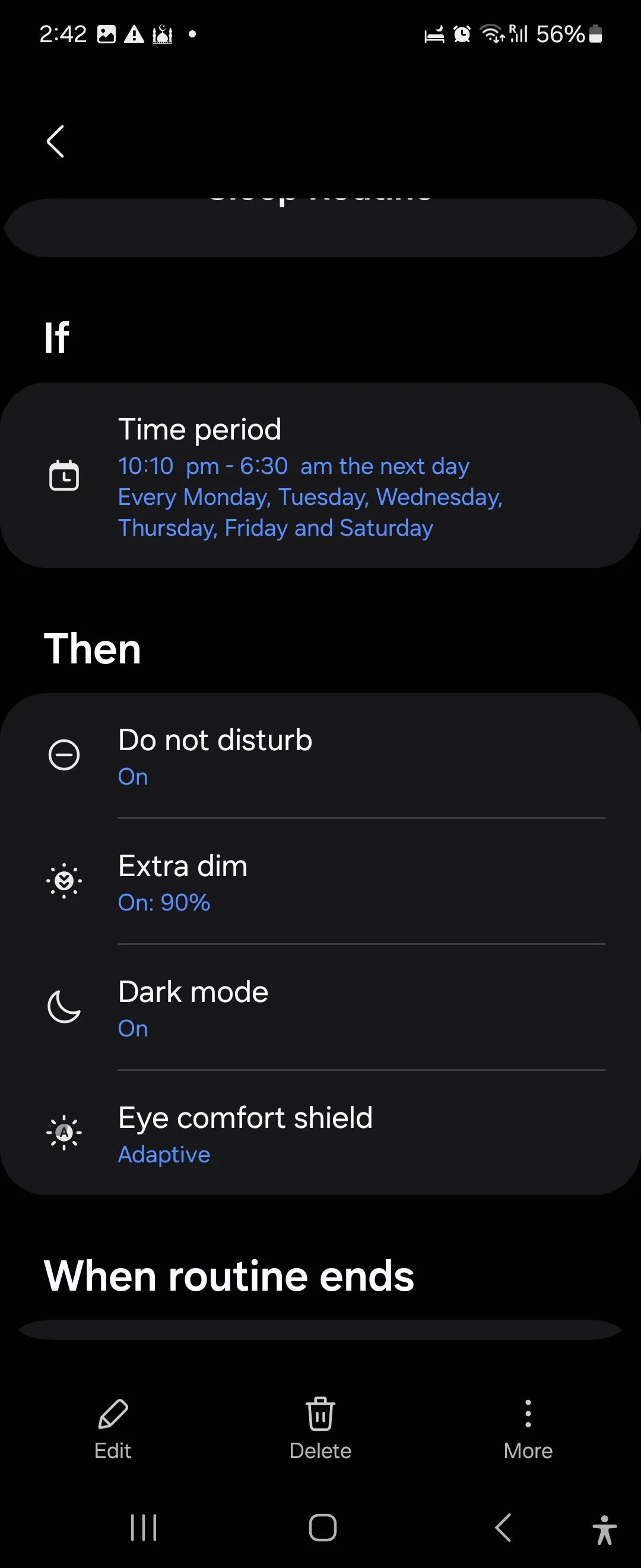 Tùy chỉnh các thiết lập như Không làm phiền, Giảm độ sáng và Chế độ tối cho quy trình ngủ trên Samsung Galaxy Flip 6
Tùy chỉnh các thiết lập như Không làm phiền, Giảm độ sáng và Chế độ tối cho quy trình ngủ trên Samsung Galaxy Flip 6
5. Tối Ưu Tiết Kiệm Pin Cho Những Ngày Bận Rộn
Một quy trình tiết kiệm pin có thể giúp kéo dài tuổi thọ pin điện thoại của bạn khi dung lượng pin giảm xuống dưới một ngưỡng cụ thể. Vì chế độ tiết kiệm pin mặc định yêu cầu kích hoạt thủ công, chúng ta sẽ thiết lập một quy trình để tự động hóa quá trình này.
Hướng dẫn cài đặt quy trình tiết kiệm pin tự động:
- Nếu (If) > Mức pin (Battery Level) và đặt nó thành 20%. Nhấn Hoàn tất (Done).
- Sau đó (Then) > Pin (Battery) > Tiết kiệm pin (Power Saving) > Bật (On). Nhấn Hoàn tất (Done).
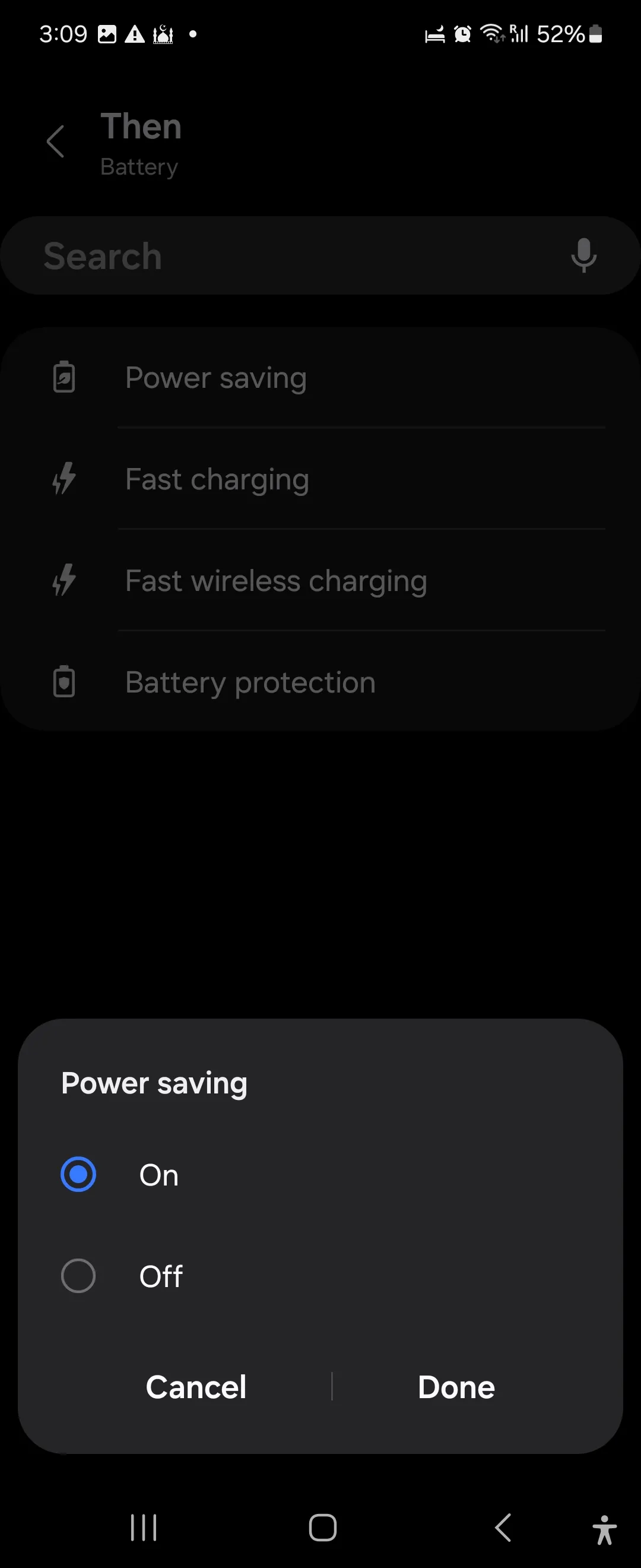 Kích hoạt chế độ tiết kiệm pin (Power Saving) tự động thông qua ứng dụng Chế độ & Quy trình (Modes and Routines) của Samsung
Kích hoạt chế độ tiết kiệm pin (Power Saving) tự động thông qua ứng dụng Chế độ & Quy trình (Modes and Routines) của Samsung
6. Tự Động Xoay Màn Hình Khi Mở Ứng Dụng Xem Ảnh, Video
Một quy trình Samsung hữu ích khác mà tôi thường xuyên sử dụng là tự động hóa tính năng xoay màn hình dựa trên ứng dụng tôi đang dùng. Ví dụ, tôi đã cài đặt để nó tự động bật khi tôi mở Thư viện ảnh, YouTube hoặc các ứng dụng đa phương tiện khác.
Cách thiết lập tự động xoay màn hình thông minh:
- Nếu (If) > Ứng dụng đã mở (App opened), sau đó chọn các ứng dụng của bạn như Thư viện (Gallery), YouTube, v.v. Nhấn Hoàn tất (Done).
- Sau đó (Then) > Màn hình (Display) > Hướng màn hình (Screen orientation) > Tự động xoay (Auto rotate). Nhấn Hoàn tất (Done).
 Cài đặt quy trình tự động xoay màn hình (Auto Rotate) theo ứng dụng trong Samsung Modes and Routines
Cài đặt quy trình tự động xoay màn hình (Auto Rotate) theo ứng dụng trong Samsung Modes and Routines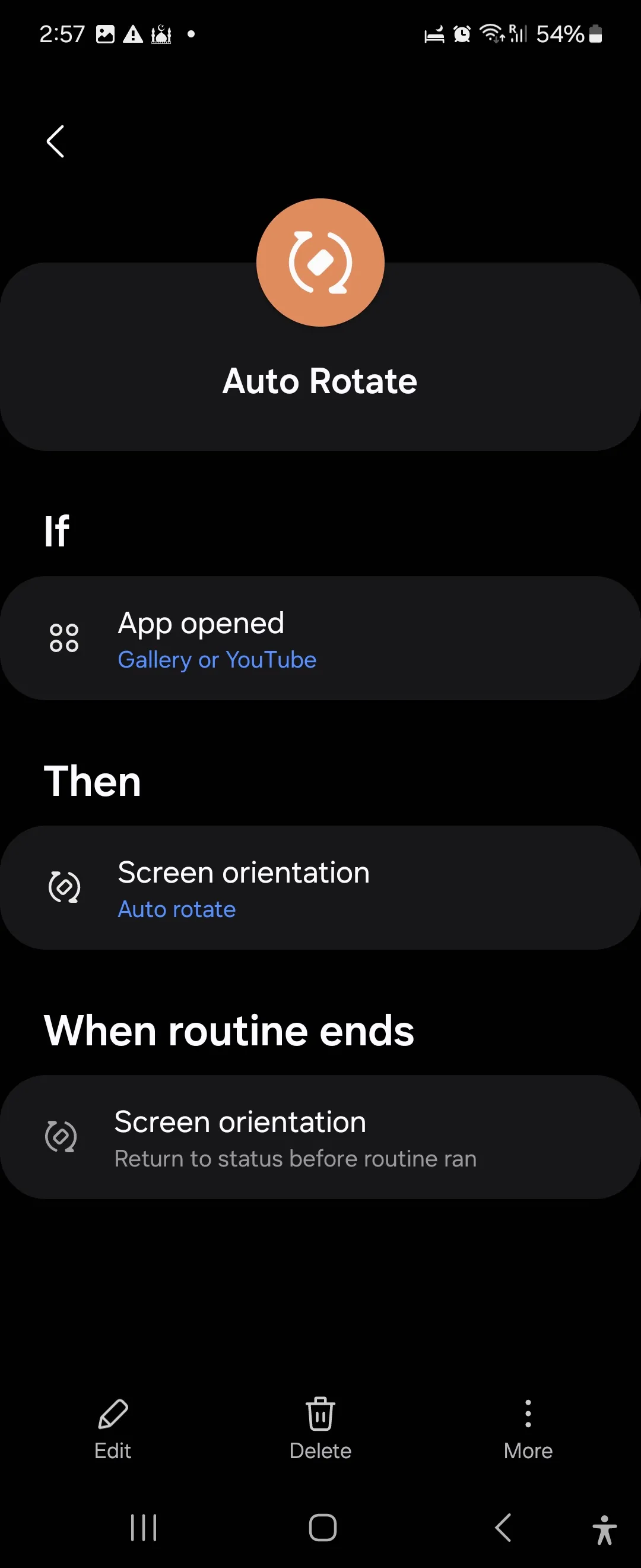 Thiết lập tự động xoay màn hình khi mở các ứng dụng giải trí như Thư viện ảnh hoặc YouTube trên Samsung
Thiết lập tự động xoay màn hình khi mở các ứng dụng giải trí như Thư viện ảnh hoặc YouTube trên Samsung
7. Giữ Màn Hình Luôn Bật Cho Các Ứng Dụng Cụ Thể
Đôi khi, tôi sử dụng các ứng dụng mà không tương tác với chúng trong thời gian dài, nhưng màn hình lại tự khóa và tắt sau vài giây không hoạt động. Một quy trình Samsung có thể giải quyết vấn đề này bằng cách giữ màn hình luôn bật vô thời hạn cho các ứng dụng cụ thể:
- Nếu (If) > Ứng dụng đã mở (App opened), sau đó chọn các ứng dụng của bạn (ví dụ: ứng dụng đọc sách, xem công thức nấu ăn, bản đồ).
- Sau đó (Then) > Màn hình (Display) > Thời gian chờ màn hình (Screen timeout) và chọn thời gian bạn muốn màn hình duy trì hoạt động (ví dụ: 10 phút hoặc Không bao giờ). Nhấn Hoàn tất (Done), và sau đó nhấn Lưu (Save).
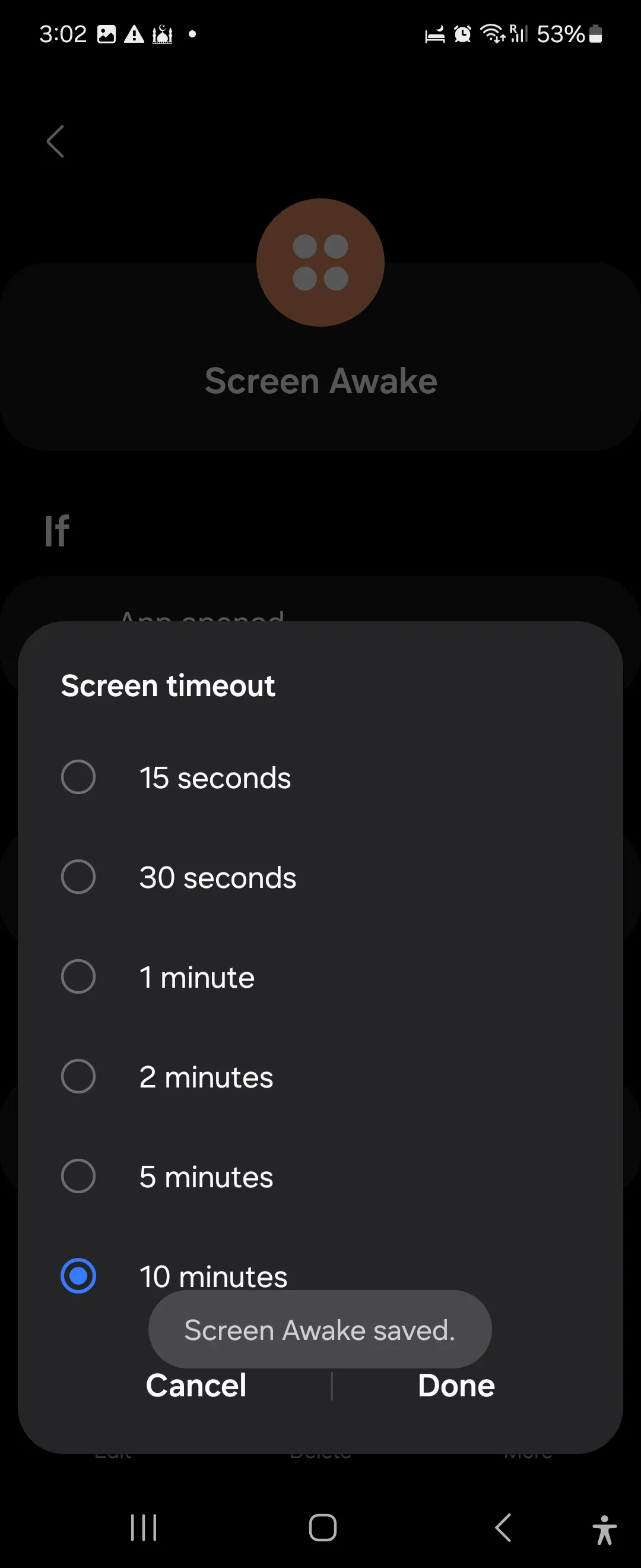 Cài đặt giữ màn hình luôn bật cho ứng dụng cụ thể trong Chế độ & Quy trình Samsung (Modes and Routines)
Cài đặt giữ màn hình luôn bật cho ứng dụng cụ thể trong Chế độ & Quy trình Samsung (Modes and Routines)
8. Tùy Chỉnh Màn Hình Khóa Theo Địa Điểm
Tôi thích sử dụng các màn hình khóa khác nhau cho công việc và ở nhà vì lý do riêng tư. Để làm điều này, bạn có thể thiết lập một quy trình kích hoạt khi bạn kết nối với Wi-Fi công việc và tự động thay đổi màn hình khóa.
- Nếu (If) > Mạng Wi-Fi (Wi-Fi network) > Thêm (Add) và chọn mạng công việc của bạn.
- Sau đó (Then) > Hình nền (Wallpaper) > Thay đổi hình nền màn hình khóa (Change Lock screen wallpaper), chọn một hình nền, và nhấn Hoàn tất (Done).
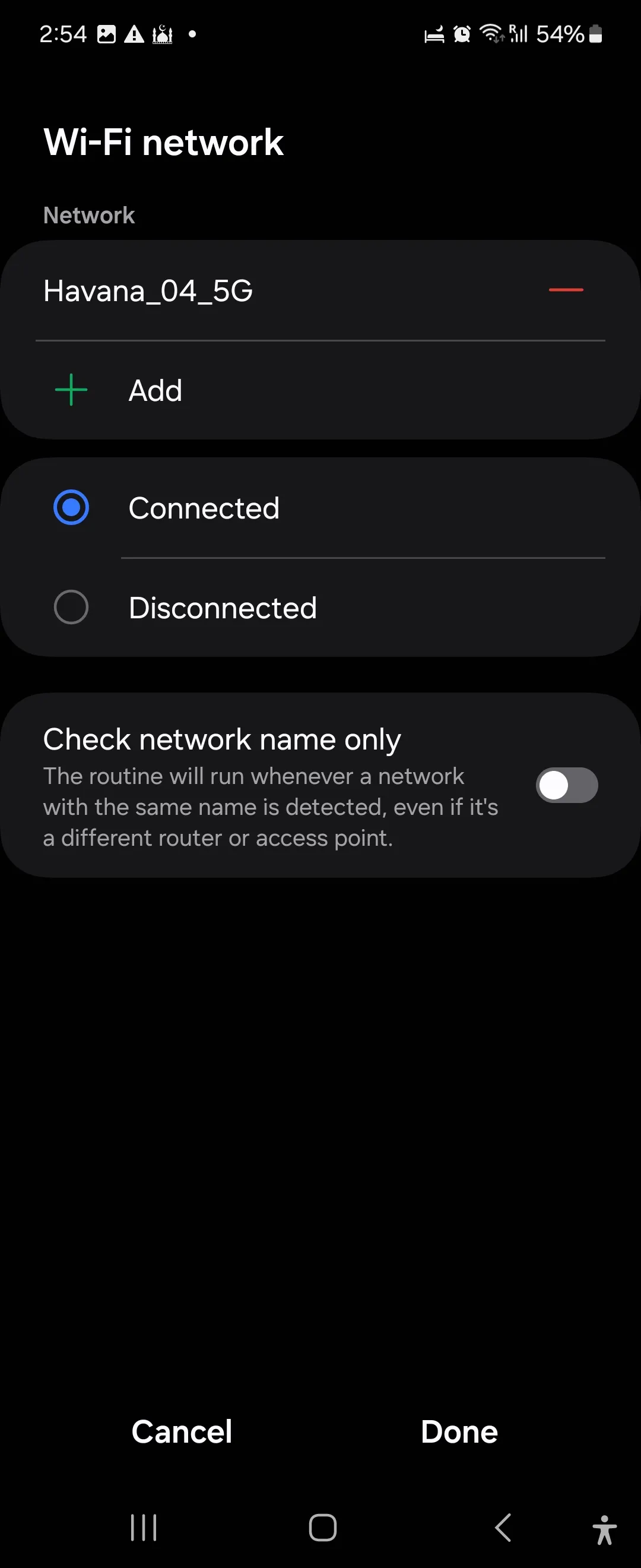 Chọn mạng Wi-Fi để kích hoạt quy trình tự động thay đổi màn hình khóa theo địa điểm trong ứng dụng Samsung Modes and Routines
Chọn mạng Wi-Fi để kích hoạt quy trình tự động thay đổi màn hình khóa theo địa điểm trong ứng dụng Samsung Modes and Routines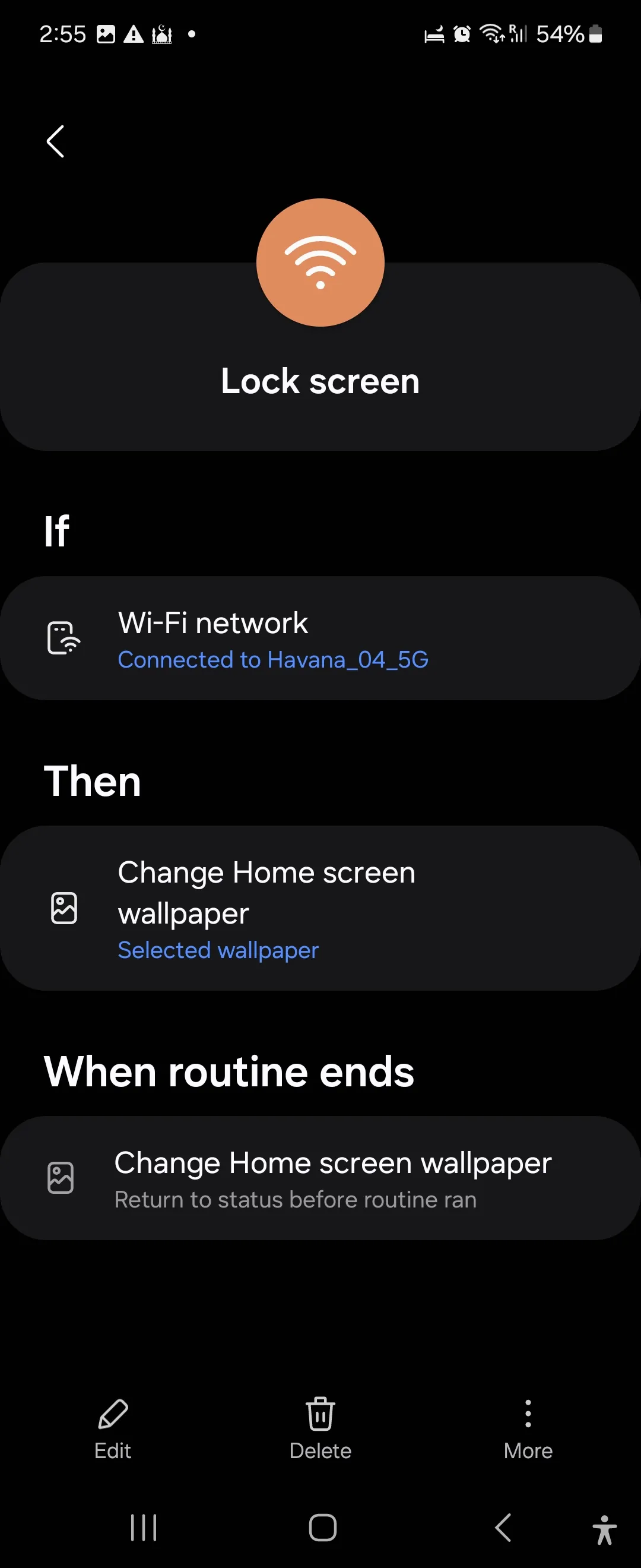 Thiết lập quy trình thay đổi hình nền màn hình khóa tự động trong ứng dụng Samsung Modes and Routines
Thiết lập quy trình thay đổi hình nền màn hình khóa tự động trong ứng dụng Samsung Modes and Routines
9. Kéo Dài Tuổi Thọ Pin Điện Thoại Samsung
Samsung có tính năng bảo vệ pin được tích hợp sẵn để giúp kéo dài tuổi thọ pin của bạn. Nếu bạn thường sạc điện thoại qua đêm, bạn có thể tạo một quy trình để tự động tắt sạc nhanh có dây và không dây, đồng thời giới hạn sạc ở mức 80% dung lượng.
Thiết lập quy trình bảo vệ pin hiệu quả:
- Nếu (If) > Khoảng thời gian (Time period) > chọn giờ đi ngủ của bạn. Sau đó chọn Mỗi ngày (Every day) cho Lặp lại (Repeat).
- Nếu (If) > Trạng thái sạc (Charging status) > Đang sạc (Charging), và chọn cả Có dây (Wired) và Không dây (Wireless).
- Sau đó (Then) > Pin (Battery) > Sạc nhanh (Fast Charging) > Tắt (Off).
- Sau đó > Pin (Battery) > Bảo vệ pin (Battery protection) > Tối đa (Maximum).
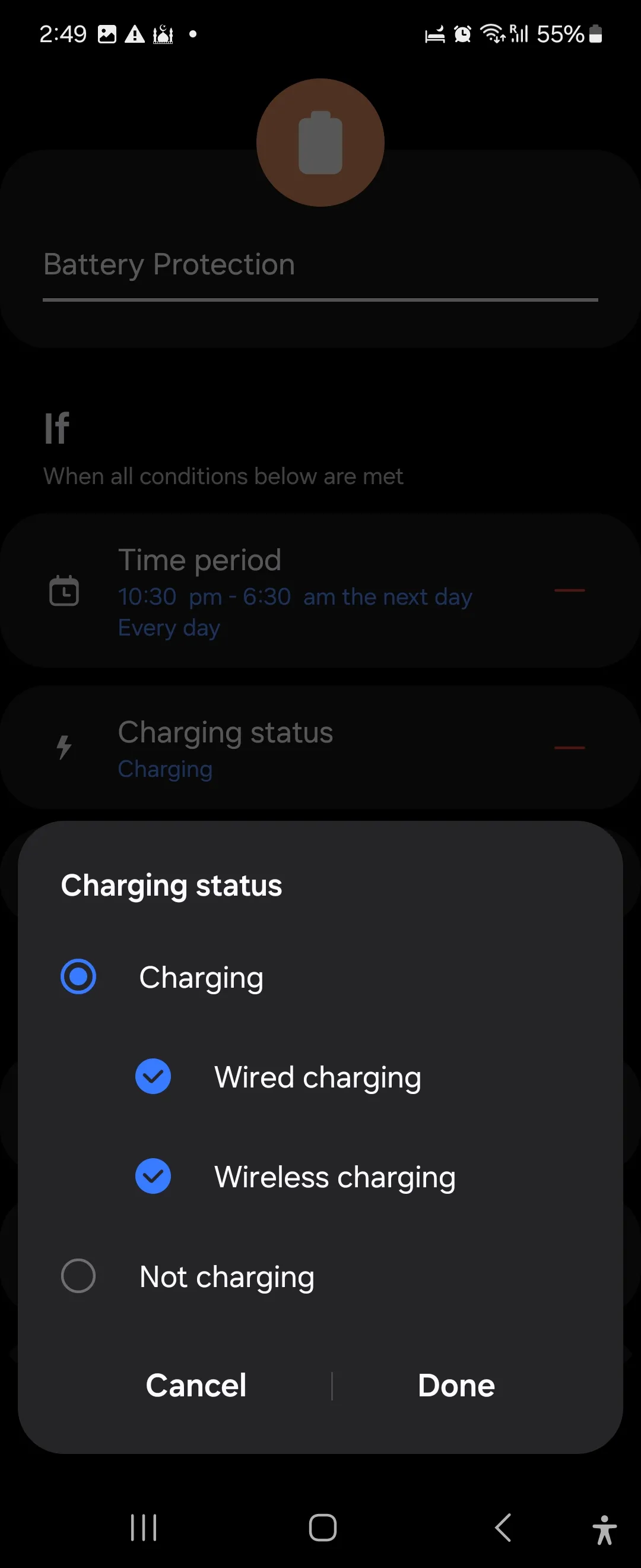 Cấu hình quy trình bảo vệ pin Samsung (Battery protection) để giới hạn sạc và tắt sạc nhanh trong ứng dụng Modes and Routines
Cấu hình quy trình bảo vệ pin Samsung (Battery protection) để giới hạn sạc và tắt sạc nhanh trong ứng dụng Modes and Routines
Ngoài 9 quy trình trên, bạn có thể sáng tạo thêm nhiều quy trình khác cho các hoạt động như tập thể dục, nghỉ ngơi hoặc giải trí để hạn chế sự xao nhãng. Chế độ & Quy trình (Modes & Routines) của Samsung cũng tương thích với tai nghe Samsung Earbuds, Galaxy Watch và các thiết bị gia dụng thông minh để tự động hóa toàn bộ môi trường của bạn. Để tùy chỉnh sâu hơn nữa, bạn có thể thêm các tính năng nâng cao vào Modes & Routines bằng cách sử dụng Routines+ trong ứng dụng GoodLock.
Khám phá và áp dụng những thủ thuật này sẽ giúp bạn tận dụng tối đa sức mạnh của chiếc điện thoại Samsung, biến nó thành một công cụ làm việc và giải trí thông minh, hiệu quả hơn bao giờ hết.


